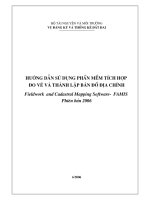Hướng dẫn sư dụng phần mềm rơ le siemen SIPROTEC 5
Bạn đang xem bản rút gọn của tài liệu. Xem và tải ngay bản đầy đủ của tài liệu tại đây (5.9 MB, 66 trang )
HƯỚNG DẪN SỬ DỤNG
RƠLE SIEMENS SIPROTEC 5 BẰNG PHẦN MỀM DIGSI 5
I.
Tổng quan DIGSI 5
DIGSI 5 là công cụ cấu hình và vận hành cho tất cả các thiết bị SIPROTEC 5. Với
DIGSI 5, Chúng ta tạo hệ thống topology, cấu hình phần cứng và truyền thơng, thiết lập các
chức năng.
Chúng ta thực hiện tất cả các tác vụ Offline từ máy tính của mình mà khơng cần thiết
bị SIPROTEC 5. Chúng ta chuyển tất cả dữ liệu Online sang thiết bị SIPROTEC 5 sau - Ví
dụ, chuyển trực tiếp thông qua giao tiếp mạng.
Để liên lạc, DIGSI 5 và SIPROTEC 5 dựa trên các tiêu chuẩn hiện hành như IEC
61850 và các cơng nghệ như Ethernet.
Có 3 biến thể khác nhau của DIGSI 5:
• Đối với các ứng dụng đơn giản sử dụng các thiết bị SIPROTEC 5 riêng lẻ, chọn
DIGSI 5 Compact. Với DIGSI 5 Compact , chúng ta thực hiện với hầu hết các nhiệm vụ
tiêu chuẩn như cài đặt thơng số hoặc đọc dữ liệu.
• DIGSI 5 Standard có phạm vi chức năng mở rộng. Biến thể này bao gồm các
nhiệm vụ của DIGSI 5 Compact và bổ sung tính năng trình soạn thảo CFC và trình chỉnh
sửa hiển thị.
Với DIGSI 5 Standard, chúng ta mơ phỏng cấu trúc liên kết của một hệ thống dưới
dạng biểu diễn sơ đồ 1 sợi và chúng ta định cấu hình phần cứng và mạng trên cơ sở đồ họa.
DIGSI 5 Standard cung cấp hỗ trợ đầy đủ IEC 61850, bao gồm cấu hình hệ thống.
• DIGSI 5 Premium là biến thể cao cấp của DIGSI 5. Biến thể này chứa bộ thử
nghiệm DIGSI 5 để kiểm tra thiết bị SIPROTEC 5 và chức năng. Chúng ta phân tích các
bản ghi sự cố với SIGRA và chúng ta sử dụng lợi thế của kỹ thuật linh hoạt cho IEC 61850.
CFC debugging là một tính năng được cung cấp trong DIGSI để xác minh logic đã tạo
trước khi Donwload đến thiết bị.
II.
Cài đặt phần mềm và Device Drivers
1. Cài đặt phần mềm DIGSI 5
a. Yêu cầu phần cứng
Để làm việc với DIGSI 5 V7.50, chúng ta cần một PC hoặc máy tính xách tay với các
thơng số kỹ thuật tối thiu sau õy:
ã Intelđ Celeronđ Dual Core 2,2 GHz (Ivy/Sandy Bridge)
• 5 GB free disk space on the hard disk (Solid State Disk (SSD) recommended)
• 4 GB of RAM (8 GB recommended)
• Graphic display HD ready 1280 x 1024 or 1376 x 768 Pixels
• DVD-ROM drive
• Keyboard and mouse
• USB port
b. Yêu cầu phần mềm
DIGSI 5 V7.50 là một ứng dụng có chức năng được thiết kế đặc biệt cho các hệ điều
hành sau:
Microsoft Windows 10 Home, Pro, and Enterprise 64-Bit (Version 1607 and
higher)
Microsoft Windows 7 Professional and Enterprise/Ultimate 32-Bit and 64-Bit
with Service Pack 1 and Security Update KB3033929
Microsoft Windows 8.1 64-Bit
Microsoft Windows Server 2012 R2 64-bit with Service Pack 1 as workstation
computer
Siemens khuyến nghị sử dụng hệ điều hành 64 bit!
DIGSI 5 V7.50 chưa được thử nghiệm cho các hệ điều hành sau:
Microsoft Windows 10 Home, Pro, and Enterprise 64-Bit (up to Version 1511)
Microsoft Windows 8 32-Bit and 64-Bit
Microsoft Windows 8.1 32-Bit
Microsoft Windows Server 2012 as workstation computer
Microsoft Windows Server 2008 R2 with Service Pack as workstation computer
Nếu chúng ta sử dụng các hệ điều hành này với DIGSI 5 V7.50, chúng ta có thể gặp rủi
ro.
Khơng thể cài đặt hoặc làm việc DIGSI 5 V7.50 với:
Microsoft Windows XP and older Microsoft operating systems
Microsoft Windows 7 without Service Pack, Starter, Home Basic, Home
Premium
Microsoft Windows Server 2003, 2008 and 2008 R2 without Service Pack
Microsoft Windows 10 32-Bit
Nếu chúng ta cài đặt DIGSI 4.82 hoặc cũ hơn sau DIGSI 5, chúng ta cần cài đặt lại
Automation License Manager (ALM) mới nhất sau khi cài đặt DIGSI 4. Setup ALM được
cung cấp trên DVD DIGSI 5 trong thư mục \ Automation License Manager.
2. Installation
Chúng ta phải cần quyền administrator để Installation DIGSI 5.
Nếu chúng ta đang sử dụng Windows 7, Siemens khuyên chúng ta không nên
Installation DIGSI 5 vào thư mục gốc của ổ đĩa.
Nếu chúng ta đang sử dụng Windows 7 với tùy chọn ngôn ngữ Trung Quốc, Siemens
khuyên chúng ta nên cài đặt DIGSI vào thư mục được đề xuất trong khi cài đặt (nếu cần trên
ổ đĩa khác).
Để hiển thị thông tin tối ưu trong khi cài đặt, Siemens khuyến nghị cài đặt các màu
trong control panel của máy tính của chúng ta đến ít nhất 65536 màu.
Trước khi bắt đầu Installation, đóng tất cả các ứng dụng (chẳng hạn như MS Word) và
cửa sổ control panel, vì chúng ta phải khởi động lại máy tính của chúng ta sau khi
Installation DIGSI 5.
3. Import Device Drivers
Để chúng ta có thể làm việc, hiệu chỉnh các thiết bị Siprotec 5 của một loại rơ le cụ thể
trong một Project thì chúng ta phải cài đặt Device Drivers cho loại này. Device drivers là
các file định dạng DDD (DIGSI 5 Device Driver) . Một file DDD có thể chứa nhiều dữ
liệu khác nhau:
• Several versions of one device type
• Parameter set
• Firmware for SIPROTEC 5 devices
• Firmware for communication modules
• Communication protocols
• Communication mappings
• Library elements
• Elements for the hardware catalog
Khởi động phần mềm DIGSI 5, chọn Tool trên thanh công cụ
Sau khi sổ chuột xuống ta chọn ‘Import device drivers’ - xuất hiện hộp thoại chọn
đường dẫn chứa file DDD. Ta tiến hành trỏ đến nơi thư mục chứa file DDD cần thiết
Sau khi trỏ đến đường dẫn chứa file cần cài đặt, ta click đúp chuột vào file DDD tương
ứng
Một hộp thoại hiện ra để chúng ta chọn devive driver tương ứng.
Lưu ý: Nếu trong thư viện của chúng ta không có devive driver tương ứng thì phải vào
trang web của Siemens để Down load về theo link
/>Sau khi chúng ta chọn device driver tương ứng, quá trình import diễn ra trong vài phút
Sau import xong xuất hiện hộp thoại để báo cho chúng ta biết
Ta click OK
Nó sẽ tự động khởi động lại phần mềm.
4. Kiểm tra Device drivers
Để biết phần mềm của chúng ta đang dùng có Device drivers loại nào, chúng ta phải
tiến hành kiểm tra.
Khởi động phần mềm DIGSI 5, chọn Tool trên thanh công cụ, chọn vào mục Manage
device drivers
Ta chọn vào loại rơ le mà ta muốn kiểm tra
Cửa sổ sẽ hiện ra các Device drivers được cài đặt
Yêu cầu máy tính kết nối:
- Được cài đặt phần mềm DIGSI 5 có Driver phù hợp với Rơle và phiên bản
Version.
- Khi kết nối qua mạng khai báo địa chỉ IP phù hợp lớp mạng và không trùng với
thiết bị hiện hữu.
- Có thể kết nối Rơle qua cổng USB phía trước Rơle.
- Vì lý do bảo mật nên máy tính truy cập phải chuyên dụng hoặc được cài đặt phần
mềm Virut bản quyền có bức tường lửa.
III.
Làm việc với rơ le Siprotec 5 bằng phần mềm DIGSI 5
1. Trường hợp Project trống (Kết nối Plus&Play)
- Click biểu tượng chương trình Disgi 5 ngồi Desktop
- Giao diện chương trình
- Tạo mới file truy cập Rơle:
Trên thanh công cụ
click biểu tượng
hoặc trên thanh công cụ chọn Project / New…
Một cửa sổ chọn đường dẫn lưu file và đặt tên file hiện ra cho người sử dụng khai báo
Kết nối:
Sau khi tạo file mới, phần mềm DIGSI 5 sẽ tạo ra một Project phía bên trái
phần mềm. Tại đây, lưu ý có 2 phần:
+ Phần Project chính là cây thư mục của Rơle sau khi kết nối thành cơng và khi đã rút
file cấu hình lưu trên Rơle lưu về máy tính.
+ Phần Online access là thơng tin cổng kết nối trực tiếp với Rơle. Ở đây, lưu ý đến
phương pháp mà máy tính đang kết nối. Nếu sử dụng kết nối qua mạng, chúng ta lưu ý chọn
cổng mạng phù hợp, biểu tượng
là cổng kết nối có hiệu lực, biểu tượng
là máy tính
hiện đang khơng kết nối.
- Kiểm tra địa chỉ IP cổng J phía sau Rơle kết nối bằng cách truy cập bằng tay các
phím chức năng trước mặt màn hình theo các bước sau:
+ Từ màn hình chính, nhấn nút Menu
+ Dùng phím lên xuống, chọn mục Communication (hoặc nhấn số 6)
+ Dùng phím sang phải, chọn mục J: Onboard Ethernet (hoặc nhấn số 1)
+ Dùng phím sang phải, chọn mục Channel 1 (hoặc nhấn số 2)
+ Dùng phím sang phải, chọn mục IP setting (hoặc nhấn số 2)
+ Nhấn phím sang phải để vào trong, lúc này địa chỉ IP cổng Port J phía sau Rơle
sẽ là địa chỉ mà chúng ta truy cập.
+ Trên máy tính, chúng ta cũng khai báo cổng LAN của máy cho phù hợp
lớp mạng với cổng Port J của Rơle.
+ Gắn cáp mạng kết nối Rơle với máy tính. Hình dưới là cổng Port J sau Rơle.
-
PORT J
- Trong mục Online access, lưu ý chọn Card mạng phải đúng với card mạng máy
tính đang cắm dây kết nối. Ở đây, card mạng máy tính là
- Kết nối Rơle qua cổng mạng, click vào biểu tượng
mềm sẽ quét tất cả các Rơle đang được kết nối.
.
, phần
-
Sau khi phần mềm quét xong, sẽ hiện ra Rơle hiện đang kết nối
-
Để tiếp tục đọc thông tin Rơle, chúng ta click vào
-
Sau khi chương trình đọc xong, lúc này phần Online sẽ thêm các mục mới
như hình dưới. Để copy phần Setting Rơle đang Online lên Project xem Offline, chúng ta
chuột phải vào tên của Rơle truy cập, chọn
15
Hướng dẫn sử dụng Rơle Siprotec 5
- Một bảng thông báo hiện ra lưu ý chúng ta rằng: Việc kết nối và lấy dữ
liệu từ Rơle về thư mục Project là tự động nhưng phần Project hiện hữu phải
chưa có dữ liệu Rơle cần truy cập này hay nói đơn giản là Project phải trống.
Sau khi load về Project, việc cấu hình tại đây xem là Offline. Chúng ta click
để xác nhận.
Quá trình copy dữ liệu bắt đầu
16
Hướng dẫn sử dụng Rơle Siprotec 5
Sau khi kết thúc quá trình truy cập, tại phần Project sẽ thêm Rơle
mà chúng ta đã rút dữ liệu về. Từ đây, chúng ta có thể kiểm tra cấu hình và
các thơng tin sự cố, sự kiện của Rơle.
17
Hướng dẫn sử dụng Rơle Siprotec 5
2. Trường hợp tạo một Device mới
Sau khi tạo một Project mới, click đôi chuột vào
Sẽ xuất hiện hộp thoại như sau
Chúng ta nhập mã code rơ le cần làm việc (Có hai loại mã để chúng ta nhập
là short product code và long product code)
short product code nằm ở mặt trước của rơ le.
Ta lấy một ví dụ mã short product code của một con 7UT85 là
P1F121181
Sau khi nhập xong short product code, ta click chuột vào
18
Hướng dẫn sử dụng Rơle Siprotec 5
Nếu short product code đã được cập nhật thì sau khi kiểm tra xong nó sẽ hiện
Order code tương ứng cho chúng ta
Trường hợp short product code chưa được cập nhật, thì sau khi ta nhập long
product code, ta click chuột vào
để cập nhật
Đến Step 4 ta phải chọn communication configuration
Sau khi chọn xong các step thì ‘OK’ sẽ nổi lên để cho phép chúng ta hoàn tất
việc tạo một Device mới
Sau khi ta chọn OK, quá trình tạo Device mới diễn ra sau vài giây
19
Hướng dẫn sử dụng Rơle Siprotec 5
Device 7UT85 đã được tạo ra với các thông tin ta đã chọn
Đối với một rơ le mới hồn tồn, thì đây là bước cần thiết phải thực hiện, vì
một rơ le mới hồn tồn thì khi ta cấp nguồn ni cho rơ le thì đèn ‘ERORR’
sáng liên tục do nó chưa được Initialize. Do đó ta phải tạo một Device mới để
Initialize Device.
Với Device 7UT85 mới tạo, ta có thể chỉnh sửa cấu hình, đặt setting cho rơ le ở
mục Offline, sau đó
20
Hướng dẫn sử dụng Rơle Siprotec 5
Đó là trường hợp ta làm việc với rơ le mới thay
Trường hợp rơ le đã có thơng tin cấu hình cài đặt rồi, thì khi muốn sửa cấu
hình hoặc thêm bớt chức năng thì ta làm như sau
Sau khi tạo Device mới xong, ta chọn
để truy xuất từ rơ le về Project
Lưu ý: Chỉ dùng bước này đối với máy tính cá nhân của chúng ta
21
Hướng dẫn sử dụng Rơle Siprotec 5
Sau khi truy xuất thơng tin từ rơ le về Device mới, ta có thể chỉnh sửa cấu
hình hoặc setting.
Để kết nối bằng đường Ethernet, ta phải đặt lại địa chỉ cho máy tính cùng
lớp mạng với rơ le.
Lưu ý: Đối với dòng Siprotec 5 hiện nay chỉ có cổng ‘J’ mới khả dụng đối
với việc kết nối bằng đường Ethernet.
3. Khai thác thông tin Rơle
- Setting
Để đọc thông tin Setting, chúng ta chọn mục Settings sẽ hiện ra tất cả
các mục như hình dưới
Chúng ta click chuột vào chức năng mà ta cần đọc
22
Hướng dẫn sử dụng Rơle Siprotec 5
- Xem và đặt cấu hình
Chọn vào mục
Input
Khi ta chuột phải vào input sẽ xuất hiện hộp thoại để ta chọn
23
Hướng dẫn sử dụng Rơle Siprotec 5
Input có 3 tùy chọn:
‘H’
: Input lên mức ‘1’ khi có áp vào
‘L’
: Input lên mức ‘1’ khi khơng có áp vào
‘Not routed’ : Không dùng input này
Output
24
Hướng dẫn sử dụng Rơle Siprotec 5
Khi ta chuột phải vào output sẽ xuất hiện hộp thoại để ta chọn
Output có 3 tùy chọn:
‘U’
: Output khơng Latched
‘L’
: Output Latched
‘Not routed’ : Khơng dùng output này
Ngồi ra, ta có thể thay đổi các thuộc tính của ma trận in-out bằng cách chọn
vào mục
25
Hướng dẫn sử dụng Rơle Siprotec 5
Click chuột vào Expand
Chọn vào mục setting để thay đổi thuộc tính
Setting – Test support : ta tích chọn vào